Résumé
Pour faire transfert de messages de l'iPhone sur PC, vous pouvez suivre ce guide de transférer SMS iPhone.
Certes, il y a beaucoup de logiciels de communication qui développent sans cesse, comme WhatsApp, etc., nombre d'utilisateurs d'iPhone préfèrent encore SMS pour communiquer ou pour échanger des informations importantes. Cependant, on n'attire guère l'attention pour le problème concernant la sécurité de SMS, qui peut produire un phénomène sérieux de perte de message. Par conséquent, il vous faut sauvegarder les textes de messages depuis l'iPhone à votre ordinateur ou Mac. Donc, est-ce qu'il existe des façons simples pour transférer les messages de l'iPhone à l'ordinateur ?
EelPhone Transfert iPhone est le meilleur choix pour vous. C'est un logiciel tout-en-un qui vise à gérer et transférer les données. Il permet de sauvegarder les données pour vous, en copiant les listes de lecture, la musique, les vidéos, les contacts, SMS, etc. de l'iPhone, l'iPad ainsi que l'iPod à la bibliothèque d'iTunes ou à l'ordinateur. Alors, vous pouvez transférer les textes de messages depuis l'iPhone à l'ordinateur à l'aide de ce programme. Vous pouvez enregistrer vos en format HTML, XML, TXT. En outre, le programme est compatible avec iOS 11 et 12 et soutien iPhone 8/7/6/5 & iPhone XS/XR/X.
Maintenant, lisez cet article pour apprendre comment transférer SMS depuis l'iPhone à l'ordinateur.
Étapes pour transférer SMS depuis l'iPhone à l'ordinateur
Étape 1 : Installez et lancez le logiciel
Après avoir téléchargé et installé le logiciel sur votre ordinateur, lancez-le et vous verrez la fenêtre principale de l'EelPhone Transfert iPhone.
Étape 2 : Connectez votre iPhone à votre ordinateur
Utilisez le câble d'USB Apple pour connecter votre iPhone à l'ordinateur. L'image comme ci-dessous apparaîtra, lorsque votre appareil est détecté.
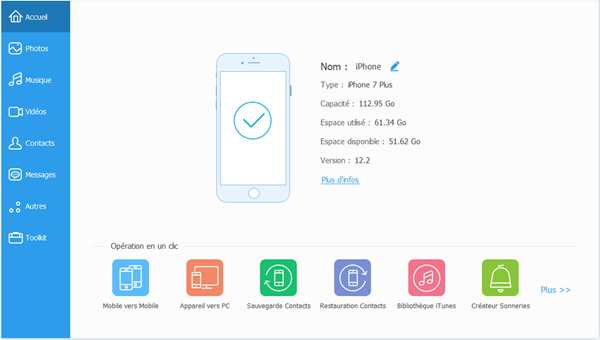
Étape 3 : Exportez SMS de l'iPhone à l'ordinateur
Cliquez sur « SMS » dans la barre latérale à gauche. Puis vous pourrez voir les textes à droit. Choisissez ceux que vous voulez transférer et cliquez sur « Exporter vers ». Après que vous avez choisi la destination où vous voulez enregistrer les SMS, le logiciel va continuer le processus de transfert.
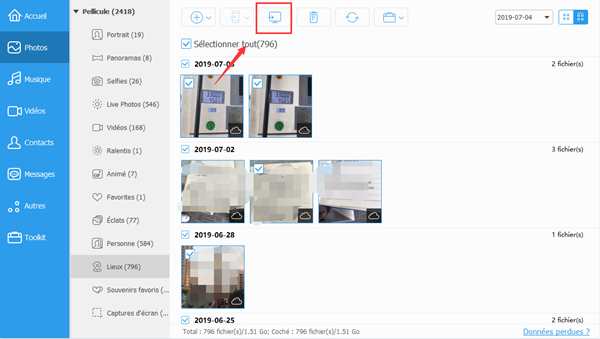
Remarque : Le logiciel peut enregistrer les SMS, les MMS et les iMessages avec leurs annexes. Les messages peuvent être enregistrés en fichiers de HTML/XML/TXT sur votre ordinateur, pour que vous puissiez les parcourir facilement. En plus, si vous connectez plus d'un iPhone ou d'autres appareils iOS, vous pouvez aussi synchroniser les messages choisis depuis un appareil à un autre en un clic.
Marion Cotillard
Cet article a mise à jours en 01 Avril 2021

Merci
 Merci à votre commentaire!
Merci à votre commentaire!




